시스템 정보 도구가 부족하지 않습니다저 밖에. 그러나 대부분은 유료이거나 유료 기능과 같이 기능이 무겁지 않습니다. 그리고 약속 한 것을 지키지 못하는 사람들도 있습니다. 그럼에도 불구하고 우리는 Speccy와 같은 도구를 발견했습니다. HWM 블랙 박스 뿐만 아니라 지원하는 또 다른 프로그램입니다많은 기능이 있지만 잘 구성된 UI로 제공됩니다. 이 도구는 기본적으로 컴퓨터의 하드웨어를 스캔하고 필요한 경우 하드웨어에 대한 올바른 정보를 신속하게 얻을 수 있도록 다른 탭으로 깔끔하게 구성된 정보를 표시합니다. 또한 시스템의 전체 성능을 10 개의 규모로 빠르게 평가할 수있는 통합 벤치 마크 유틸리티가 제공됩니다.
인터페이스 상단에 6 개의 탭이 있습니다.프로세서, 메모리, 그래픽, 시스템, 벤치 마크 및 정보 및 모든 정보는 설명이 거의 필요 없습니다. 도구를 실행하면 시스템 사양을 스캔 한 다음 CPU, RAM, GPU, 마더 보드, I / O 장치 등을 철저히 검토 할 수 있습니다. 주목할만한 또 다른 기능은 시스템에서 지원하는 경우 여러 프로세서를 감지하는 기능입니다. CPU와 GPU 오버 클럭킹은 게이머에게 항상 가장 좋아하는 주제이며, OC 애호가는 BlackBox가 프로세서의 주식과 오버 클럭킹 주파수를 모두 표시한다는 사실을 알게되어 기쁩니다. 메모리 및 그래픽 탭은 프로세서 탭과 동일합니다. 이 도구는 CPU, RAM 및 GPU를 깊이 파고 온도, 버스 속도, 클럭 속도, 모델, 모든 캐시 레벨에 대한 캐시 크기 등 모든 관련 정보를 보여줍니다.
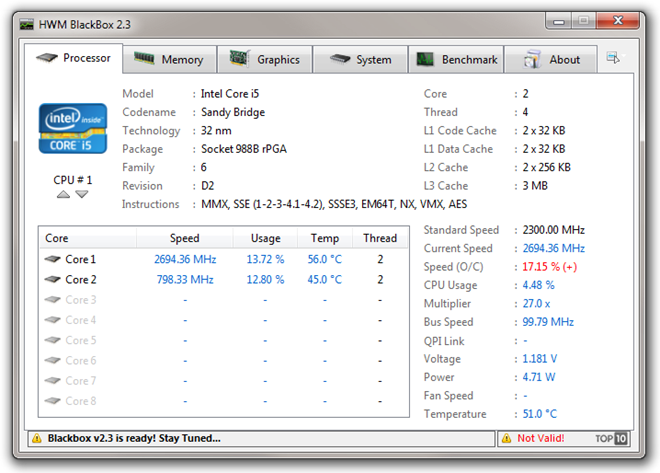
시스템 탭에는 시스템에 설치된 다른 주요 구성 요소 (예 : 하드 드라이브, 마더 보드, 광 드라이브 및 네트워크 장치)와 관련된 정보가 표시됩니다.
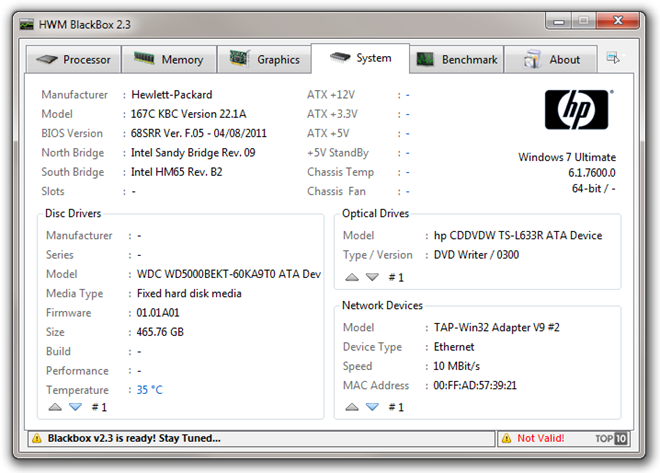
벤치 마크 탭은 더 많은 것을 얻을 수있는 곳입니다흥미 롭군 하드웨어 사양을 살펴봤을 수도 있지만 실제 성능에 대해 잘 모르면 구성 요소를 벤치마킹해야합니다. 실행 버튼을 누르기 만하면 시스템은 프로세서, 메모리 및 그래픽 중심 작업과 주 하드 드라이브의 읽기 작업으로 구성된 몇 가지 테스트를 거칩니다. 완료되면이 도구는 각 구성 요소의 전체 성능을 10의 척도로 표시합니다.
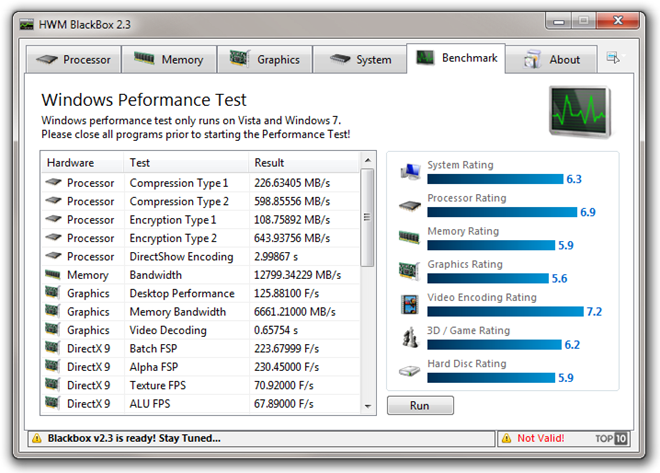
정보 탭 옆에있는 미니 스쿨 버튼을 클릭하면도구 자체의 스크린 샷을 찍거나, 일반 텍스트 또는 XML 형식으로 데이터를 내보내고, 제시된 정보를 업데이트하기위한 새로 고침 빈도를 변경하고, 프록시 설정을 수정하고, 사용 통계를보고, 언어를 변경하는 등의 상황에 맞는 메뉴가 나타납니다.
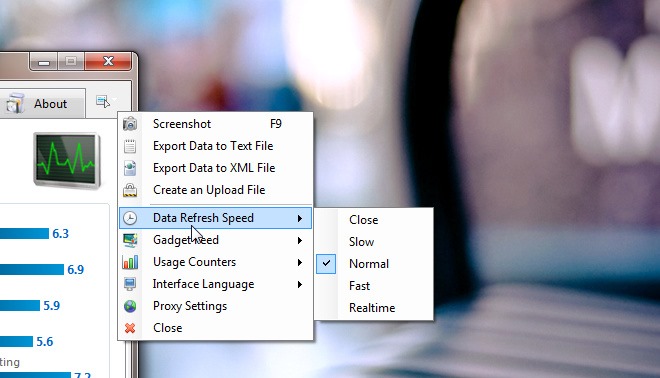
HWM BlackBox는 휴대용 응용 프로그램으로 Windows XP, Windows Vista, Windows 7 및 Windows 8에서 작동합니다.
HWM BlackBox 다운로드



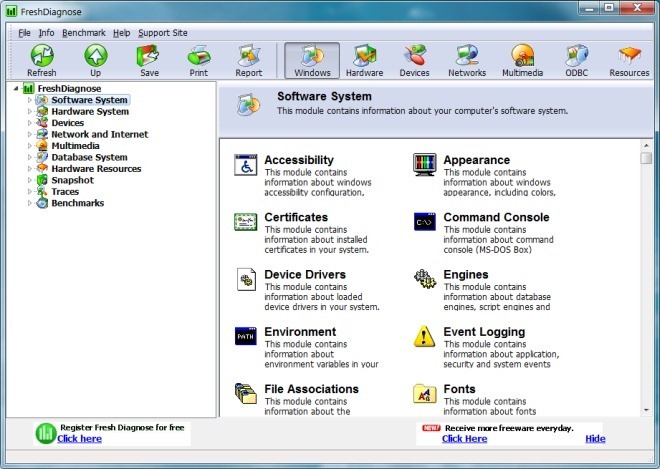



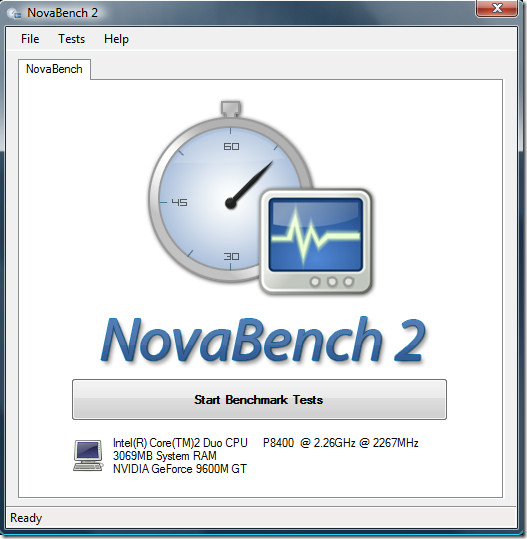





코멘트